10 Opções úteis que você pode configurar na interface da Web do seu roteador

O roteador sem fio tem várias opções úteis que você pode configurar. Eles estão praticamente escondidos - você não saberia se esses recursos existem, a menos que você estivesse vasculhando as páginas de configuração do seu roteador. Mas vale a pena conhecer.
Tenha em mente que roteadores diferentes têm opções diferentes. Você pode não ter todas as opções listadas aqui em seu próprio roteador. As opções também estarão em lugares diferentes com nomes diferentes
Acessando a interface da Web do seu roteador
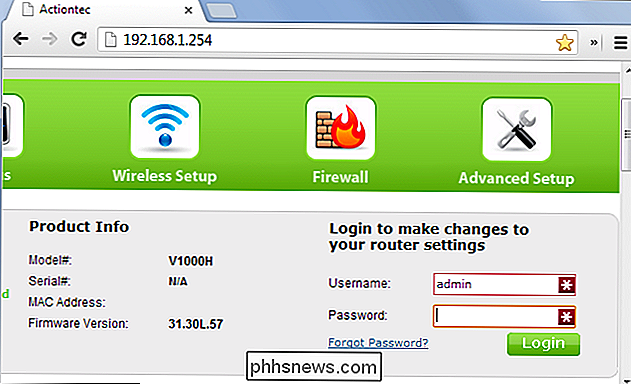
RELACIONADAS: Como encontrar o endereço IP do roteador em qualquer computador, smartphone ou tablet
A grande maioria dos Os roteadores têm páginas de configuração baseadas na web que você pode acessar em seu navegador da Web, desde que você esteja na mesma rede local que o roteador. Para acessar a interface da web do seu roteador, primeiro você precisa encontrar o endereço IP local do seu roteador. Em geral, você pode simplesmente abrir as configurações da sua conexão de rede e procurar a entrada “gateway padrão”, “gateway” ou “roteador”, mas se você tiver problemas, confira nosso guia para encontrar o endereço IP do roteador em qualquer computador, smartphone ou tablet
RELACIONADO: Como acessar o roteador se você esquecer a senha
Depois de ter o endereço IP, basta digitar na barra de endereços do seu navegador e clicar em OK. Entrar. Na maioria dos roteadores, você será solicitado a efetuar login com sua combinação de nome de usuário e senha. Se você não conhece essas informações ou nunca as alterou, provavelmente o seu roteador está usando as credenciais padrão. Verifique o manual do seu roteador ou pesquise na Web o número do modelo e a “senha padrão”. Se você alterou a senha anteriormente e não consegue se lembrar dela, pode redefinir a senha do seu roteador para o padrão.
Uma vez que você Se você está logado, agora pode navegar nas páginas de administração baseadas em web do seu roteador e configurar suas configurações.
Ver quem está conectado
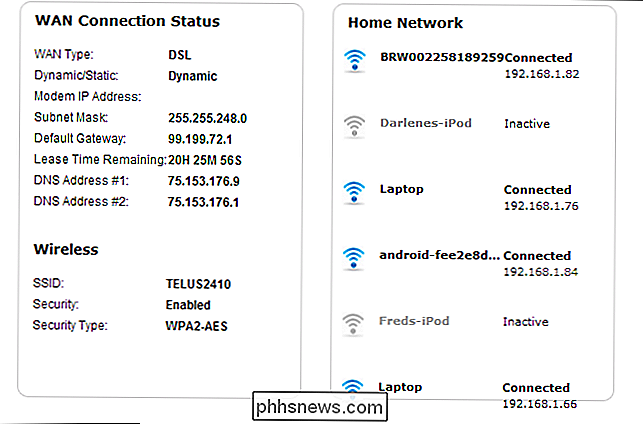
RELATED: Como ver quem está conectado à sua rede Wi-Fi
Seu roteador provavelmente fornece uma maneira de ver quem está conectado à sua rede sem fio. Geralmente, você pode encontrar essa opção em uma página de status geral ou na seção sem fio, e o recurso terá o nome de “lista de clientes”, “dispositivos conectados” ou similares.
Se você atribuir nomes significativos aos seus dispositivos e computadores Isso ajudará você a verificar se apenas dispositivos aprovados estão conectados.
As páginas de administração do roteador também mostram outras informações sobre a conexão à Internet, incluindo o endereço IP externo (o que a Internet vê), opções de segurança sem fio e muito mais.
Canal sem fio
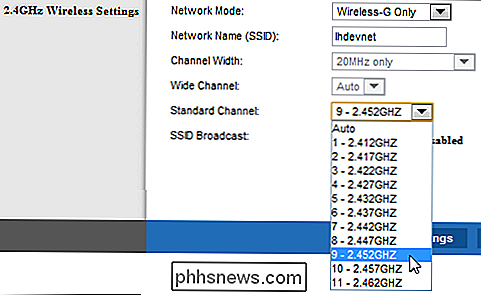
RELACIONADO: Como obter um sinal sem fio melhor e reduzir a interferência de rede sem fio
Você pode modificar várias configurações de rede sem fio na interface da Web do seu roteador, incluindo seu canal sem fio. Alterar o canal sem fio do seu roteador pode acelerar o seu Wi-Fi. Se muitas outras redes sem fio na sua área estiverem usando o mesmo canal sem fio, a interferência resultará em uma conexão mais lenta.
Antes de alterar seu canal sem fio, use algo como o Wi-Fi Analyzer para Android ou o utilitário inSSIDer para Windows. Eles examinarão as redes na área local e encontrarão o melhor canal sem fio com a menor interferência
Estender uma rede existente
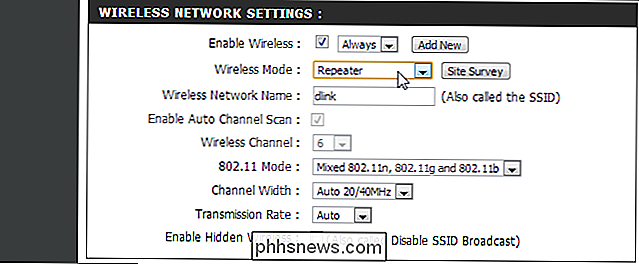
RELACIONADAS: Como estender sua rede Wi-Fi com pontos de acesso simples
Se você precisar criar uma rede sem fio cobrindo uma área grande, um roteador pode não ser suficiente. Embora você possa usar ferramentas projetadas para os extensores de intervalo ou redes de malha semelhantes a um trabalho, você também pode usar vários roteadores sem fio se tiver extras por perto. Mas você não necessariamente deseja criar redes sem fio separadas para cada roteador individual. Com o recurso de repetição encontrado em muitos roteadores, você pode fazer com que o roteador se una à rede principal, funcionando como um repetidor para essa rede. Isso permite que você crie uma grande rede Wi-Fi a partir de muitos roteadores diferentes.
Qualidade do serviço
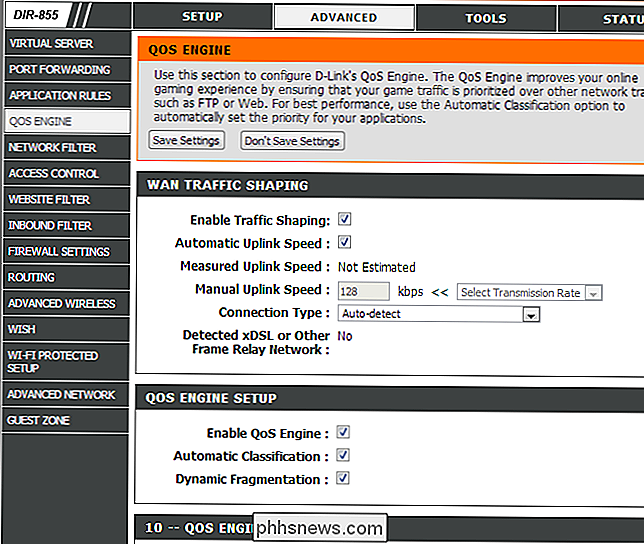
RELACIONADOS: Como usar a qualidade de serviço (QoS) para obter uma Internet mais rápida quando você realmente precisa
Muitos roteadores contêm recursos de qualidade de serviço ou QoS. A QoS prioriza o tráfego para proporcionar uma experiência melhor. Por exemplo, a QoS pode reduzir a largura de banda de rede disponível para transferências de BitTorrent e priorizar páginas da web, impedindo que suas transferências de BitTorrent diminuam sua navegação na web. Isso é particularmente útil se você tiver uma rede com várias pessoas e quiser evitar que uma maçã ruim diminua a velocidade da rede inteira. Os recursos de QoS costumam ser bastante configuráveis, portanto você pode até mesmo priorizar as conexões de rede de um computador sobre os outros.
DNS dinâmico
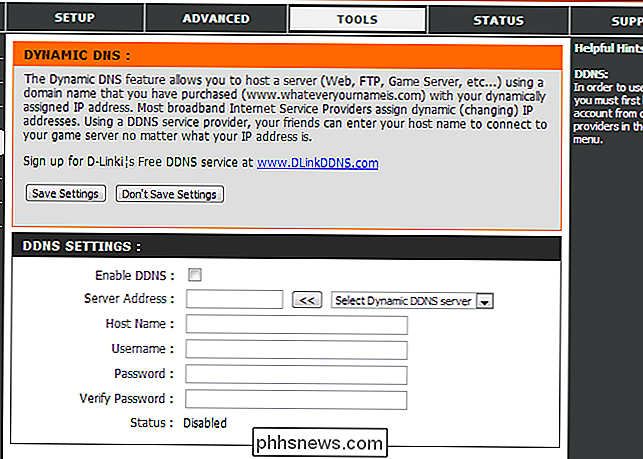
RELACIONADO: Como acessar facilmente sua rede doméstica de qualquer lugar com DNS dinâmico
Se você estiver hospedando algum tipo de servidor no seu computador, será necessário conectar-se a esse computador pela Internet. No entanto, muitos ISPs atribuem endereços IP dinâmicos que mudam regularmente. O DNS dinâmico contorna isso atribuindo um endereço especial como yourcomputer.service.com ao seu computador. Sempre que seu endereço IP externo for alterado, seu roteador fará check-in com o serviço de DNS dinâmico e atualizará o endereço IP associado a yourcomputer.service.com, para que você sempre possa se conectar ao seu computador.
Os roteadores geralmente têm Páginas dinâmicas de DNS ou DDNS em que esse recurso pode ser configurado. Você precisará criar uma conta com um serviço suportado e escolher um nome de host. Primeiro, verifique a página DDNS do roteador para obter uma lista de serviços suportados e, em seguida, consulte nosso guia para configurar tudo.
Port Forwarding, Port Triggering, DMZ & UPnP
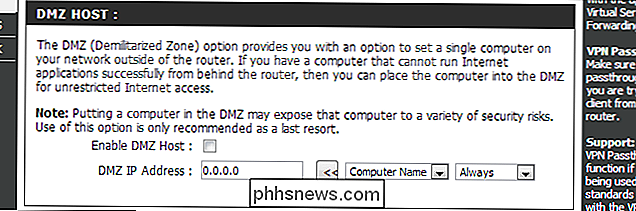
RELATED: Preciso de um firewall se eu tiver um roteador?
Devido à maneira como a conversão de endereços de rede (NAT) funciona, os roteadores bloqueiam o tráfego de entrada por padrão. Se você quiser configurar um computador como um servidor ou usar outros serviços que exijam conexões de entrada, como transferências de arquivos peer-to-peer ou algumas formas de VoIP, você pode precisar dessas conexões de entrada.
Os roteadores fornecem uma variedade de conexões. maneiras de ativar isso. Você pode encaminhar portas para que as conexões de entrada nessas portas sempre sejam enviadas para um determinado computador. Você pode configurar o acionamento de porta, portanto, o encaminhamento de porta será ativado automaticamente sempre que um programa abrir uma conexão em uma determinada porta. Você pode usar uma zona desmilitarizada (DMZ) para enviar automaticamente todas as conexões de entrada em sua rede para um único computador. O UPnP também é geralmente ativado por padrão. O UPnP permite que os programas encaminhem suas próprias portas sob demanda, embora não seja muito seguro.
Se você estiver configurando o encaminhamento de porta ou uma DMZ, considere também atribuir um endereço IP estático para que o endereço IP do computador interno seja altere e não cumpra suas regras de encaminhamento de porta. Todas essas opções - e mais - estão disponíveis na interface da Web do seu roteador.
Definir um servidor DNS para toda a rede
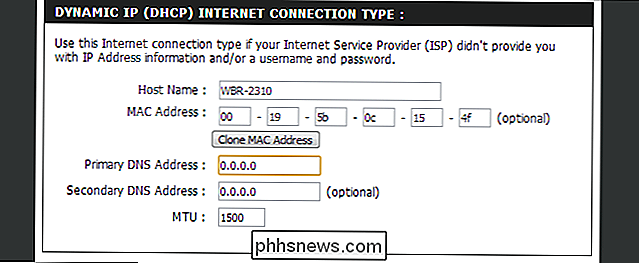
Você pode alterar o servidor DNS para toda a sua rede no roteador. Isso permite que você ative os controles dos pais para cada dispositivo em sua rede ou apenas faça com que eles usem um servidor DNS mais rápido. Há muitos motivos pelos quais você pode querer usar um servidor DNS de terceiros.
Controles dos Pais, Bloqueio de Sites e Agendamento de Acesso
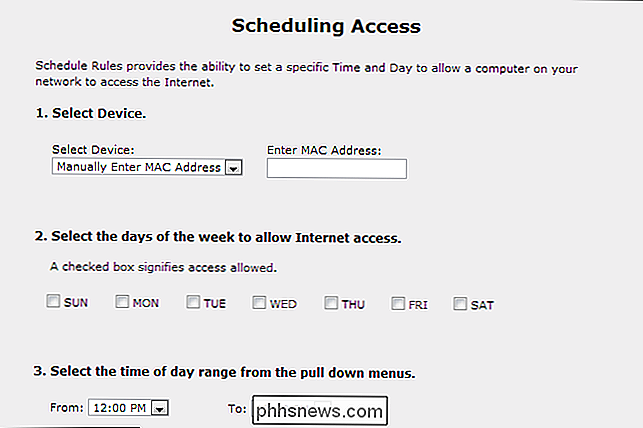
RELACIONADOS: 4 Maneiras de Configurar Controles dos Pais na Rede Doméstica
Os roteadores geralmente contêm recursos de controle dos pais, permitindo que você bloqueie determinados tipos de tráfego ou sites específicos. Você também pode controlar os horários em que o acesso à Internet é desativado, impedindo que seus filhos usem a Internet às 3h. Em alguns roteadores, você pode até mesmo configurá-lo por computador, limitando apenas computadores específicos. Mesmo que o seu roteador não contenha o controle dos pais, você pode configurar o controle dos pais alterando seu servidor DNS para o OpenDNS, como mencionado acima
Reinicialize seu roteador
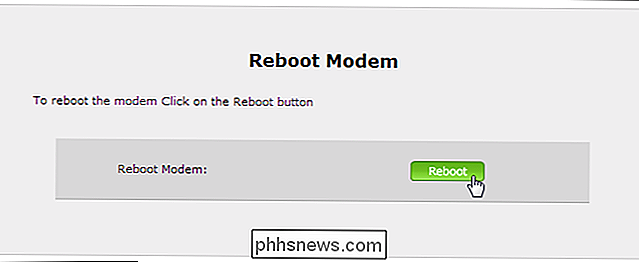
Às vezes, reinicializar o roteador pode ajudar a corrigir problemas de rede. Você pode fazer isso desconectando o roteador ou pressionando um botão, mas o roteador pode estar em um local de difícil acesso.
Você geralmente encontrará um botão conveniente para reinicializar seu roteador em algum ponto de sua configuração. páginas, para que você possa redefinir seu roteador sem sequer se levantar.
Para usuários avançados: Firmwares de roteador de terceiros
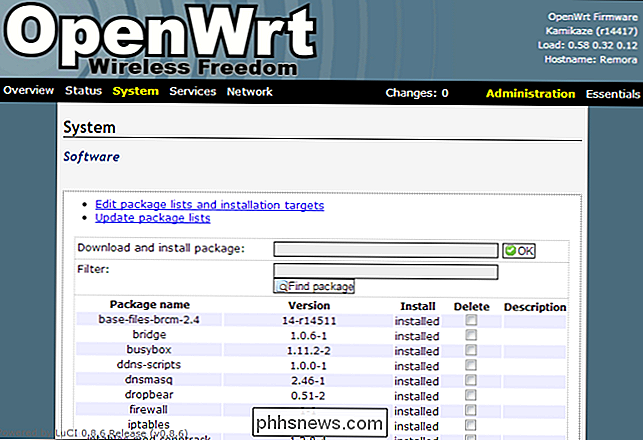
Se você deseja mais do seu roteador, pode instalar uma variedade de firmwares de roteador de terceiros. Você precisará ter um roteador que seja suportado por esses firmwares, então isso não é para todos. Na verdade, se você realmente quiser usar esses firmwares de roteador, você deve levar isso em conta ao comprar um roteador e garantir que ele seja compatível.
Os firmwares de roteador populares incluem DD-WRT, Tomato e OpenWRT. Todos esses firmwares fornecem opções adicionais que você normalmente não usaria em seu roteador. O OpenWRT, em particular, é uma distribuição Linux completa embarcada com um gerenciador de pacotes, permitindo que você acesse um shell Linux e instale software em seu roteador, permitindo que você o use como um servidor de baixo consumo de energia sempre em funcionamento. cobriu tudo o que você pode fazer com as páginas de administração baseadas em web do seu roteador. Sinta-se à vontade para dar uma olhada na interface web do seu roteador e ver todas as opções que você pode configurar. Você também pode consultar o manual do seu roteador para obter informações específicas sobre o modelo do roteador.

A Microsoft agora está retendo atualizações de segurança de usuários do Windows 7 que não têm um antivírus instalado. Há uma maneira de contornar essa limitação, mas você precisa configurar manualmente uma chave de registro. Coleta de Culpa e Espectro RELACIONADOS: Como Verificar se o Seu PC ou Telefone Estiver Protegido Contra Fusão e Espectro é tudo graças ao patch para o Meltdown e o Spectre lançados pelo Windows Update.

Como sincronizar seu PC de mesa com o Google Drive (e Google Fotos)
O Google tem feito sua parte para garantir que todos tenham um backup de dados importantes e lançou recentemente uma nova ferramenta para usuários de Windows e Mac levarem essa redundância para o próximo nível. Denominado apropriadamente de Backup e Sincronização, é uma ferramenta rápida e eficaz para armazenar seus arquivos importantes na nuvem.


